In questo tutorial ti mostrerò come collegare il tuo canale YouTube a DaVinci Resolve 17 per poter caricare i tuoi video direttamente su YouTube. Questo ti risparmierà tempo e renderà più semplice il processo di upload. DaVinci Resolve è un potente software di editing video, e una volta capito come funziona l'upload, potrai condividere rapidamente e facilmente i tuoi lavori con il mondo.
Principali passaggi
- Collega il tuo canale YouTube a DaVinci Resolve per l'upload diretto.
- Imposta le impostazioni video e di qualità in DaVinci Resolve.
- Utilizza la funzione di esportazione per caricare velocemente i video su YouTube.
Istruzioni passo passo
1. Verifica le impostazioni video
Prima di iniziare l'upload, è importante regolare le impostazioni video corrette. Clicca sull'icona dell'ingranaggio in basso a destra. Ciò ti aprirà le impostazioni, dove puoi assicurarti che il tuo video venga caricato con la massima qualità. Consiglio una risoluzione di 1080p, ma puoi scegliere impostazioni più alte se lo desideri.
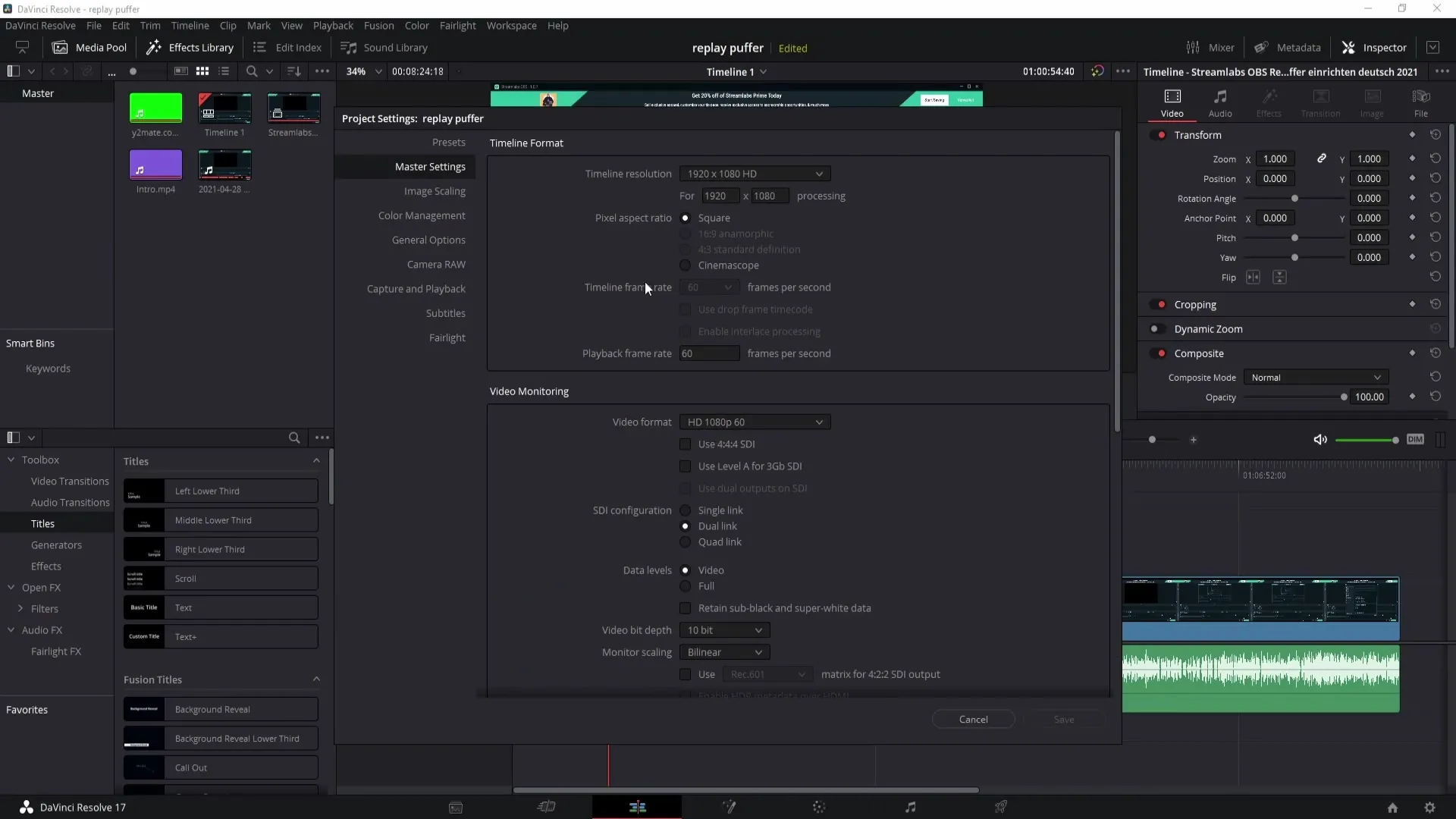
2. Collegamento al canale YouTube
Dopo aver modificato il video e essere pronto per l'upload, vai all'area di taglio di DaVinci Resolve. Clicca su "DaVinci Resolve" in alto e seleziona "Riferimenti". Sotto "Account Internet" avrai l'opzione di collegare il tuo account YouTube. Clicca su "Accedi" e effettua l'accesso con le tue credenziali YouTube. Dopo esserti autenticato con successo, clicca su "Salva" per memorizzare la connessione.
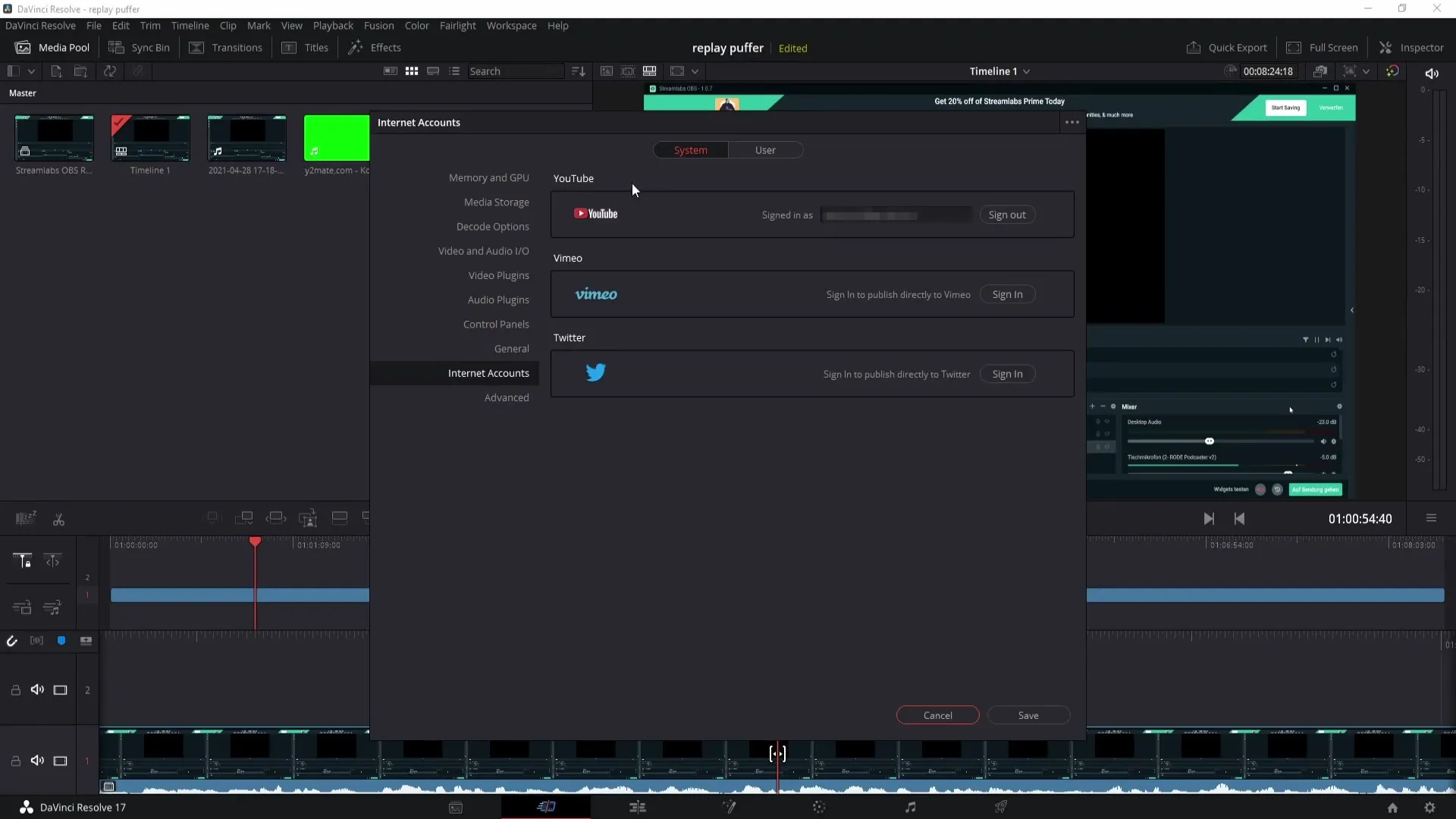
3. Effettua un'Esportazione Rapida
Per caricare il video, clicca su "Esportazione Rapida". Scegli poi "YouTube" dalle opzioni. Qui potrai impostare varie opzioni prima di caricare il video. Seleziona "Carica direttamente su YouTube" per abilitare l'upload diretto.
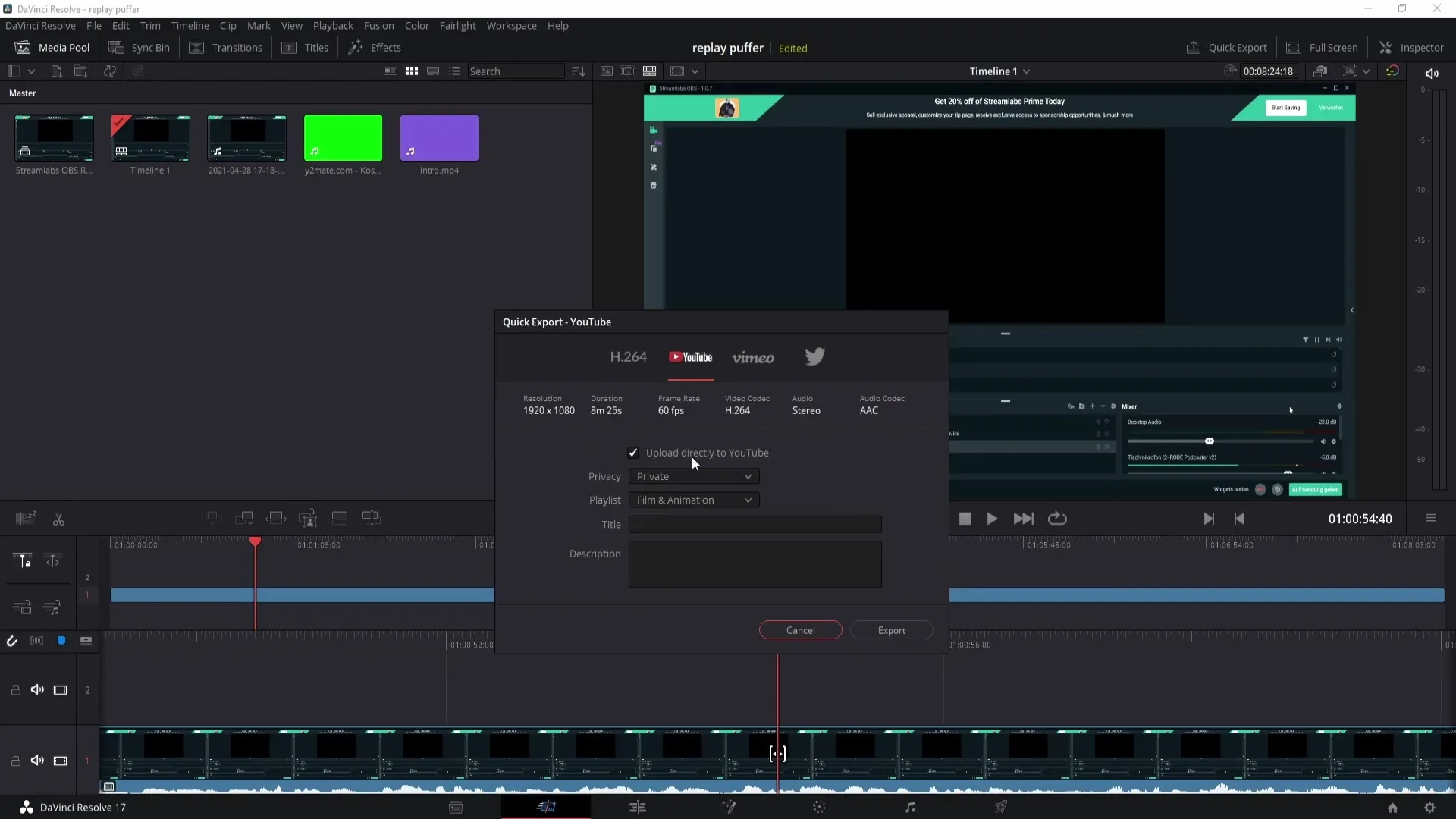
4. Imposta i dettagli del video
Si aprirà una finestra in cui potrete specificare ulteriori dettagli sul vostro video. È importante controllare risoluzione, durata e frame rate. Nell'area "Privacy" potrai scegliere se il video deve essere privato o pubblico. Seleziona la categoria che meglio si adatta al tuo video, ad esempio "Educazione".
5. Aggiungi Titolo e Descrizione
Assegna al video il titolo che desideri. Puoi essere creativo qui, ad esempio ho inserito "ABCD EFG". Puoi tralasciare la descrizione, poiché potrai modificarla successivamente su YouTube. Tuttavia è consigliabile riflettere su tag e descrizione, poiché sono importanti per la visibilità del tuo video.
6. Completa l'Esportazione
Nell'ultima schermata potrai dare un nome all'esportazione. Consiglio di copiare il titolo del tuo video per risparmiare tempo. Incolla il titolo nel campo apposito e clicca su "Esporta". Successivamente clicca su "Salva". Così il video verrà reso e caricato direttamente su YouTube.
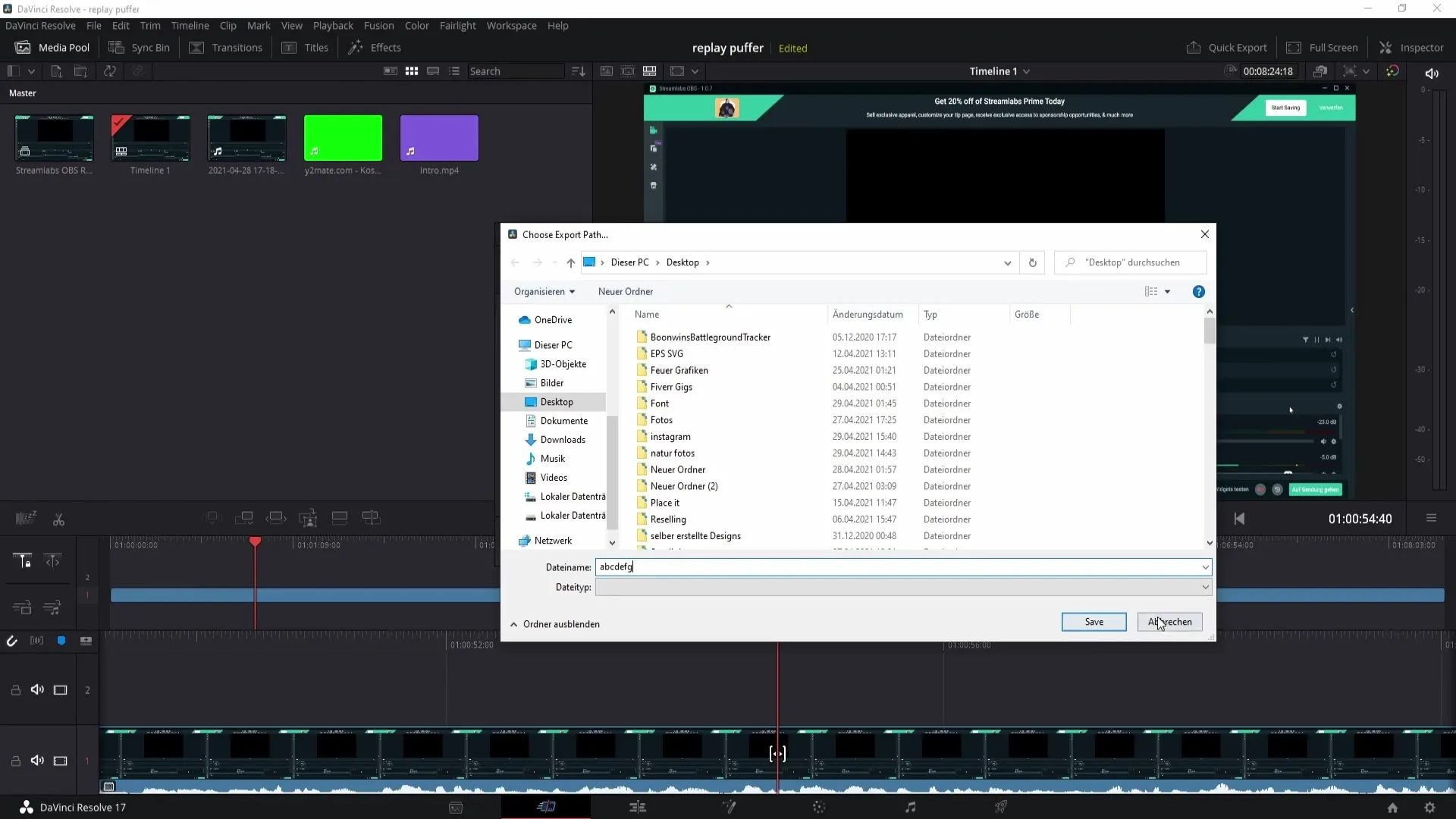
7. Carica il video
Cliccando su "Salva", DaVinci Resolve inizierà ad caricare il tuo video su YouTube. Ecco fatto! Ora non resta che attendere il completamento dell'upload.
Conclusione
In questa guida abbiamo esaminato i passaggi per collegare il tuo canale YouTube a DaVinci Resolve 17 e caricare i video direttamente. Dalle impostazioni video al collegamento del tuo account all'upload, hai tutte le informazioni necessarie per rendere questo processo efficiente.
Domande frequenti
Come collego il mio canale YouTube a DaVinci Resolve?Vai nella sezione "Account Internet" nelle impostazioni di DaVinci Resolve e accedi con il tuo account YouTube.
Quale qualità video dovrei scegliere per l'upload?Una risoluzione di 1080p è consigliata, ma puoi anche scegliere impostazioni più alte.
Devo aggiungere una descrizione al mio video?Non è necessario aggiungere subito la descrizione, ma puoi farlo in seguito su YouTube.
Come posso modificare la categoria del mio video?Puoi selezionare la categoria nella finestra di esportazione prima di avviare l'upload.
Come posso iniziare l'esportazione del mio video?Clicca su "Esportazione Rapida" e scegli "YouTube" per avviare il processo di upload.


